So deaktivieren Sie die automatische Bild-in-Bild-Funktion für Videos auf dem iPhone
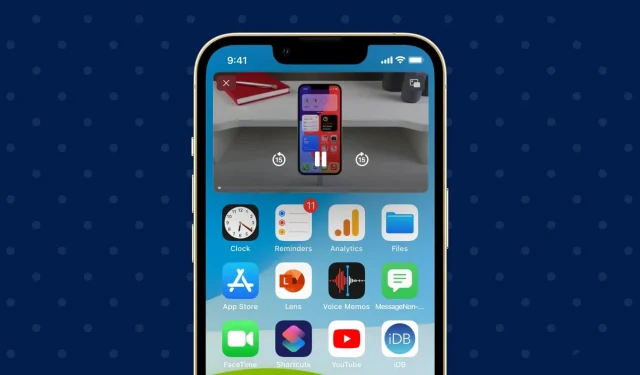
Picture-in-Picture (PiP) ist praktisch und ermöglicht es Ihnen, Videos auch dann weiter anzusehen, wenn Sie die Anwendung beenden. Es kann jedoch zu Unannehmlichkeiten kommen, und Sie können die automatische Wiedergabe von Videos im Bild-in-Bild-Modus verhindern.
In dieser Anleitung besprechen wir das Bild-in-Bild-Problem und wie Sie verhindern können, dass es sich auf Ihrem iPhone oder iPad automatisch einschaltet.
So stoppen Sie die automatische Videowiedergabe im Bild-in-Bild-Modus
- Öffnen Sie die iPhone- oder iPad-Einstellungen-App.
- Wählen Sie Allgemein.
- Tippen Sie auf Bild in Bild.
- Deaktivieren Sie den automatischen Start von PiP.
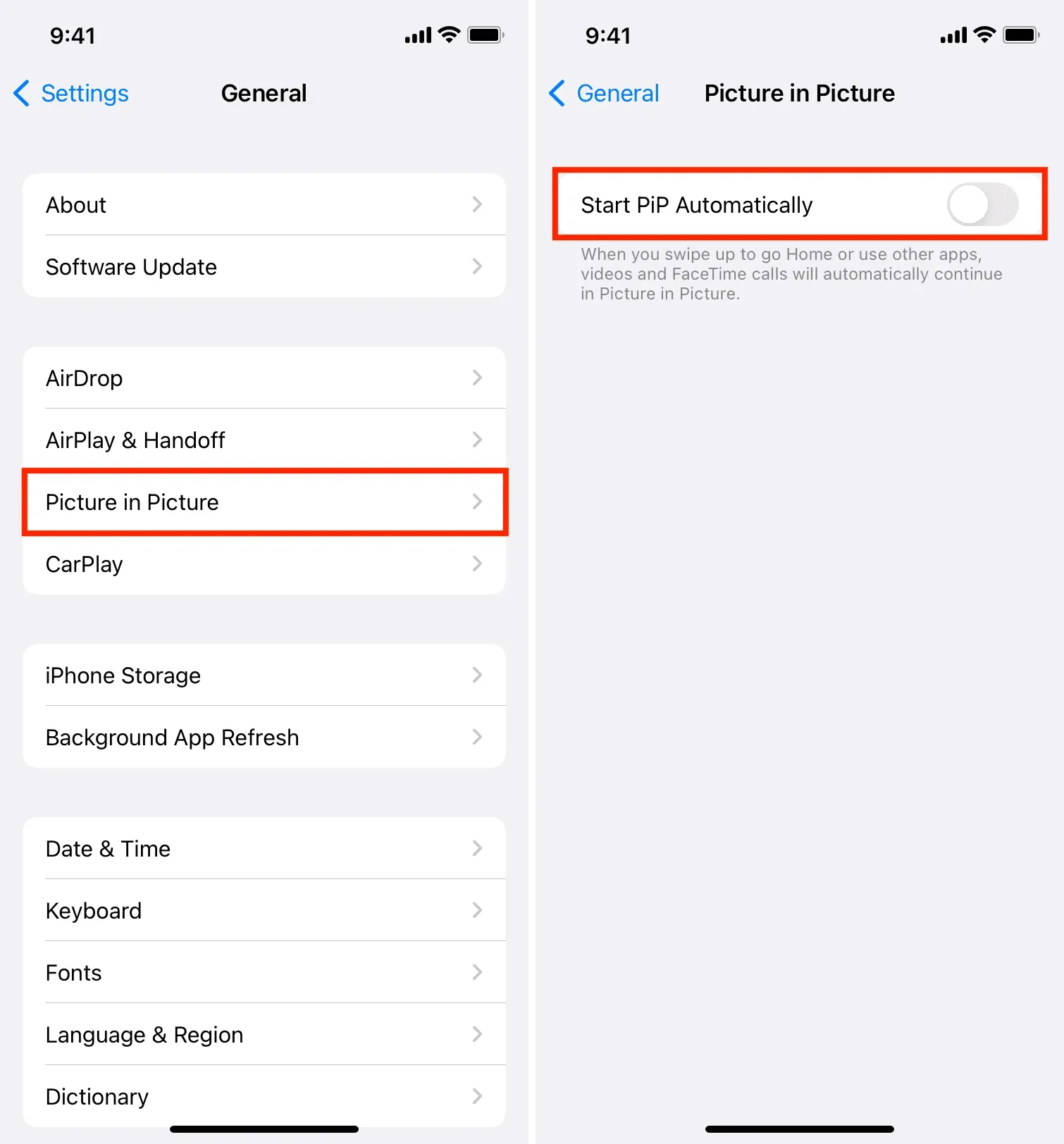
Von nun an wird das Video nicht mehr im kleinen schwebenden Bild-in-Bild-Fenster abgespielt, wenn Sie vom unteren Bildschirmrand nach oben wischen oder die Home-Taste drücken, um die Video-App zu verlassen. Je nach Anwendung oder Website wird die Videowiedergabe gestoppt oder im Audiomodus abgespielt.
iOS-Bild-in-Bild-Problem
Nachdem Sie die Option „PiP automatisch starten“ deaktiviert haben, wird beim Abspielen von Videos in Apple-Apps wie Apple TV oder Safari eine Bild-in-Bild-Schaltfläche angezeigt. Tippen Sie einfach darauf und das Video wird in einem kleinen schwebenden Fenster abgespielt. Sie können die App beenden und das Video wird weiter abgespielt.
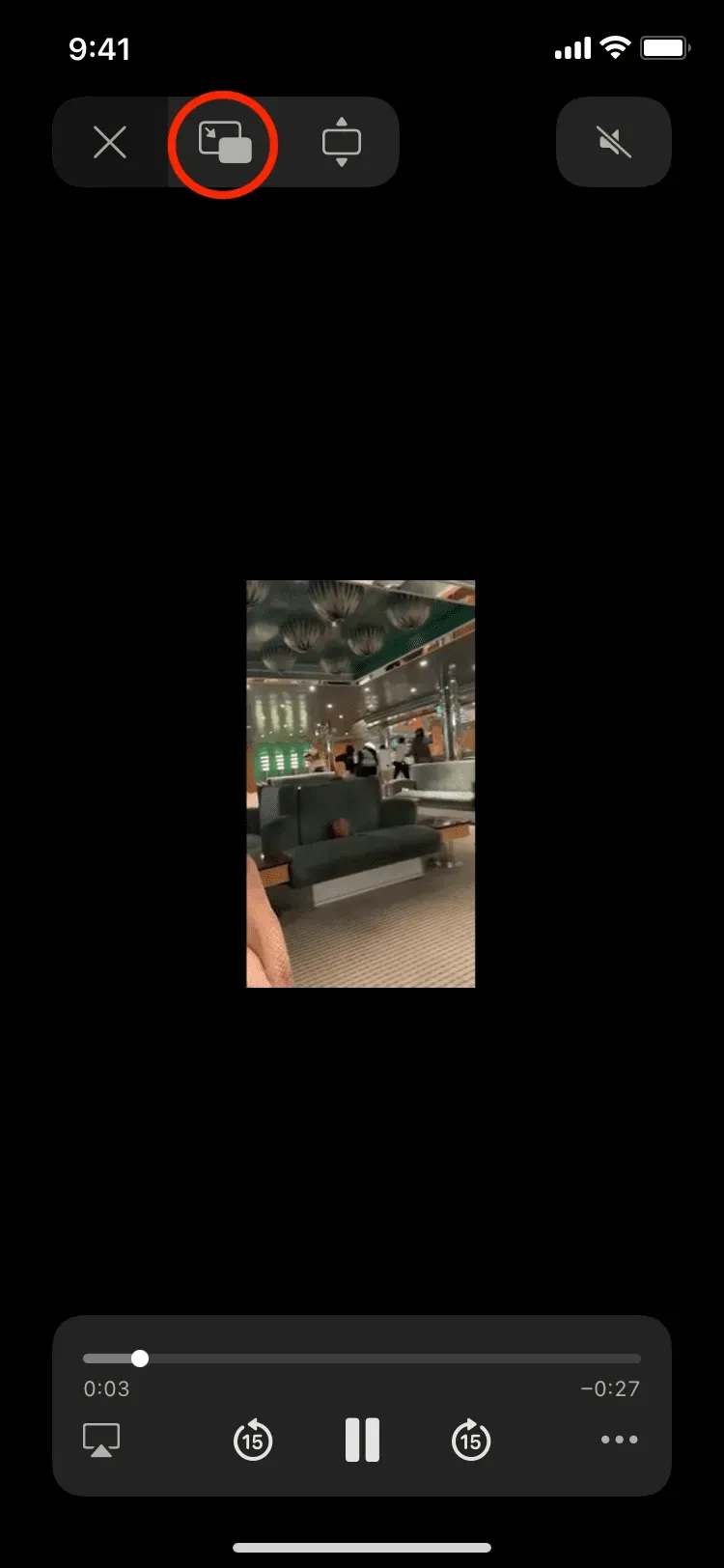
Wenn Sie nicht möchten, dass das Video im Bild-in-Bild-Modus abgespielt wird, klicken Sie nicht auf die Schaltfläche „Bild in Bild“. Genau wie dieser hier. Sie haben die gewünschte Wahl. Das Problem beginnt bei Anwendungen von Drittanbietern.
Youtube
Ich habe ein YouTube Premium-Abonnement und erhalte daher den (experimentellen) Bild-in-Bild-Vorteil. Im Gegensatz zu Safari oder der Apple TV-App gibt es jetzt auf dem Videowiedergabebildschirm der YouTube-App keine Bild-in-Bild-Schaltfläche, um Bild-in-Bild zu aktivieren. Daher besteht die einzige Möglichkeit, Bild-in-Bild in der YouTube-App zu verwenden, darin, die Option zum automatischen Starten von PiP auf Systemebene zu aktivieren. Das Aktivieren dieser Option bedeutet jedoch auch, dass das Video weiterhin im Bild-in-Bild-Fenster abgespielt wird, wenn ich nach oben scrolle (oder die Home-Taste drücke) und die App verlasse. Ich habe nicht die Möglichkeit, PiP bei Bedarf nicht zu verwenden.
Jio TV
Jio TV ist in meinem Land eine äußerst beliebte App, mit der ich Hunderte von Fernsehkanälen, Sportarten, Filmen usw. ansehen kann. Jetzt gibt es selbst in dieser App keine Bild-in-Bild-Schaltfläche auf dem Videowiedergabebildschirm. Die einzige Möglichkeit, in dieser App auf Bild-in-Bild zuzugreifen, besteht darin, den automatischen Bild-in-Bild-Start in der systemweiten Einstellung zu aktivieren. Wenn ich danach die Jio TV-App verlasse, wird das Video weiterhin im PiP-Modus abgespielt.
Nach der Deaktivierung des automatischen PiP-Starts bleibt bei einigen Apps wie YouTube beim Beenden der App der Ton erhalten. Aber viele, wie Jio TV, stoppen sogar den Ton. Es ist also durcheinander. Ich habe die gleiche Erfahrung mit mehreren anderen Video-Apps gemacht.
Kurz gesagt, Sie haben zwei Möglichkeiten:
- Aktivieren Sie „PiP automatisch starten“: Danach wird jedes Video, das Sie in fast allen Apps abspielen, in einem schwebenden PiP-Fenster abgespielt, wenn Sie nach oben wischen oder die Home-Taste drücken, um diese App zu verlassen.
- Deaktivieren Sie „PiP automatisch starten“: Nachdem Sie dies getan haben, können Sie in einigen Apps wie Apple TV und Safari immer noch die PiP-Taste auf dem Videobildschirm verwenden, um bei Bedarf in den Bild-in-Bild-Modus zu wechseln. Aber in vielen anderen Drittanbieter-Apps wie YouTube können Sie Bild-in-Bild überhaupt nicht verwenden (es sei denn, sie verfügen über eine Bild-in-Bild-Schaltfläche auf dem Videoplayer).
Sie können entscheiden, welche der beiden Einstellungen für Sie bequemer ist.



Schreibe einen Kommentar